
WordPress是一个广泛使用的开源内容管理系统(CMS),它以其灵活性和易用性而闻名。有时候用户可能会遇到无法进入WordPress后台的问题。这种情况可能会让人感到沮丧,尤其是当你急需更新网站内容或管理网站时。在文章中,我们将探讨一些常见的原因和解决方案,帮助你重新获得对WordPress后台的访问权限。
1. 清除浏览器缓存和Cookies
🔄
有时候,浏览器缓存和Cookies可能会导致你无法登录WordPress后台。这些缓存文件可能包含过时的数据,导致登录页面无法正确加载。你可以尝试清除浏览器缓存和Cookies,然后重新尝试登录。
2. 检查网络连接
🌐
确保你的网络连接是稳定的。不稳定的网络连接可能会导致你无法访问WordPress后台。如果你在不同的设备或网络环境下遇到同样的问题,那么问题可能不在于你的网络连接。
3. 检查WordPress地址
🔍
确保你输入的WordPress地址是正确的。有时候,用户可能会不小心输入错误的URL,导致无法访问后台。检查你的地址栏,确保你输入的是正确的WordPress登录页面地址。
4. 检查文件权限
📁
文件权限问题也可能导致你无法访问WordPress后台。确保你的WordPress安装文件和目录的权限设置正确。通常,文件的权限应该设置为644,而目录的权限应该设置为755。
5. 禁用插件
🛠️
有时候,插件冲突可能会导致WordPress后台无法访问。你可以尝试禁用所有插件,然后重新登录后台。如果成功登录,你可以逐个启用插件,找出导致问题的插件,并寻求解决方案。
6. 检查.htaccess文件
📝
.htaccess文件是一个用于配置Apache服务器的文件,它可能会影响WordPress后台的访问。检查你的.htaccess文件,确保没有错误的重写规则。如果你不确定如何操作,可以联系你的网站托管服务提供商寻求帮助。
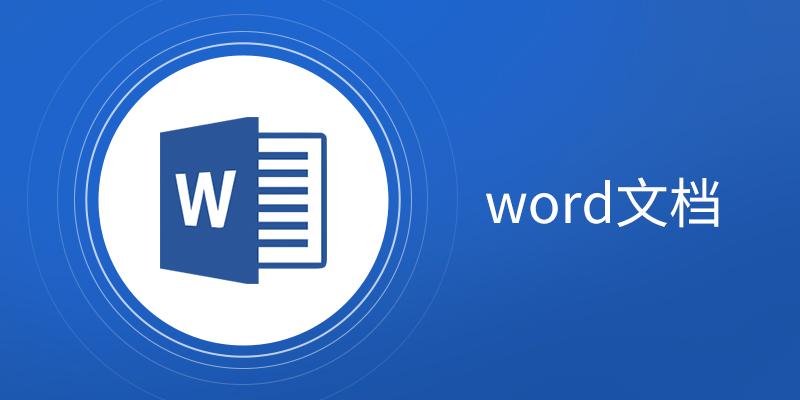
7. 检查数据库
💾
数据库问题也可能导致WordPress后台无法访问。使用phpMyAdmin或其他数据库管理工具检查你的WordPress数据库,确保没有损坏或丢失的数据。如果发现问题,你可能需要恢复数据库备份。
8. 检查WordPress版本
📊
确保你的WordPress安装是最新的。过时的WordPress版本可能包含安全漏洞,导致后台无法访问。通过WordPress后台或FTP更新你的WordPress安装到最新版本。
9. 检查服务器状态
🖥️
服务器问题也可能导致WordPress后台无法访问。联系你的网站托管服务提供商,检查服务器状态和资源使用情况。如果服务器负载过高或遇到其他问题,他们可能会提供解决方案。
10. 恢复WordPress安装
🔄
如果以上方法都无法解决问题,你可以考虑恢复WordPress安装。从备份中恢复你的网站,或者使用WordPress默认主题和插件重新安装WordPress。这可以帮助你排除主题和插件问题。
结论
📝
无法访问WordPress后台可能会对你的网站运营造成严重影响。通过上述方法,你可以诊断并解决大多数导致无法访问后台的问题。如果你仍然无法解决问题,建议联系专业的WordPress开发者或技术支持团队寻求帮助。记住,定期备份你的网站和数据库,以防止数据丢失和安全问题。








暂无评论内容